이메일
이메일 송신
"컬러 문서를 송신하고 싶은데 흑백 팩스 기기를 사용하고 있어요."
"이메일을 통해 컴퓨터에서 종이 문서를 송신 중입니다. 매번 개인 스캐너를 사용하기가 너무 번거로워요."
이러한 문제를 경험하신 적이 있습니까?
imageRUNNER ADVANCE 기기의 스캔하여 송신 기능을 사용하면 팩스 송신처럼 간단한 조작으로 이메일을 통해 컴퓨터에서 컬러 문서를 송신할 수 있습니다.
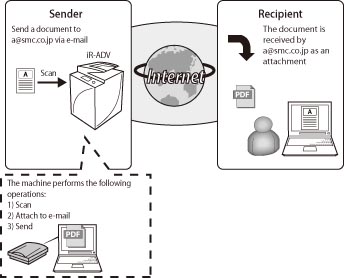
|
참고
|
|
imageRUNNER ADVANCE 기기에서는 이메일 수신을 지원하지 않습니다.
|
이메일로 문서 송신 기능
imageRUNNER ADVANCE 기기에서는 고화질 컬러 데이터를 송신할 수 있습니다.
기기는 별도로 처리 및 압축된 미세한 텍스트 및 이미지 영역이 있는 PDF 데이터를 생성합니다.
따라서 컬러 데이터여도 선명한 텍스트와 작은 크기를 제공할 수 있습니다.
이메일로 문서 송신 시 장점
CAD 데이터 및 지도와 같이 미세한 선을 포함하는 이미지를 선명하고 세밀하게 송신할 수 있습니다.
이메일에서는 인터넷 또는 인트라넷 환경을 사용하므로 시간 또는 거리에 관계없이 통신 비용을 줄일 수 있습니다*. (*: 팩스 통신과 같은 가변 요금제와 비교했을 때 사내 LAN 또는 고정 요금 연결 서비스를 사용하는 경우)
기타 하드웨어 또는 소프트웨어가 필요없이 인터넷에 연결되어 있기만 하면 이메일 송신 기능을 사용할 수 있습니다.
이메일 송신을 위한 시스템은 컴퓨터 및 imageRUNNER ADVANCE 기기에 대해 동일합니다.
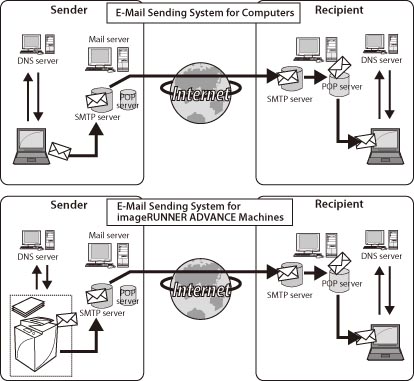
imageRUNNER ADVANCE의 송신 방법 비교
|
팩스
|
이메일
|
I-팩스
(단순 모드) |
I-팩스
(풀 모드) |
인트라넷
팩스 |
|
|
전송 비용
|
전송당
|
고정 요금
(임대 회선) |
고정 요금
(임대 회선) |
고정 요금
(임대 회선) |
고정 요금
(사내 LAN) |
|
속도 빠름
|
예
|
아니오
|
아니오
|
아니오
|
예
|
|
전송 확인
|
예
|
아니오
|
아니오
|
예
|
-
|
|
해상도
|
약 200dpi
|
최대 600dpi
|
최대 600dpi
|
최대 600dpi
|
최대 600dpi
|
|
용지 크기
|
NONE까지
|
NONE까지
|
NONE까지
|
NONE까지
|
NONE까지
|
|
파일 형식
|
TIFF
|
JPEG, TIFF, PDF, XPS, OOXML
|
TIFF
|
TIFF
|
TIFF
|
이메일 전송 설정
설치 전 확인할 설정
imageRUNNER ADVANCE 기기에서 인터넷 팩스를 송신하는 데 필요한 설정은 컴퓨터의 이메일 전송 설정과 같습니다. 인터넷 공급업체 또는 네트워크 관리자(사내에 DNS/메일 서버가 있는 경우)와 계약 하에 사전에 다음 이메일 설정을 확인해야 합니다.
|
이메일 설정
|
설정 예
|
imageRUNNER ADVANCE
설정 |
|
주 DNS 서버
|
10.120.5.11
|
 (설정/등록) → [환경 설정] → [네트워크] → [TCP/IP 설정] → [DNS 설정]을 누릅니다. (설정/등록) → [환경 설정] → [네트워크] → [TCP/IP 설정] → [DNS 설정]을 누릅니다. |
|
보조 DNS 서버
|
10.120.10.55
|
|
|
호스트명
|
IRADV
|
|
|
도메인명
|
example.co.jp
|
|
|
imageRUNNER ADVANCE 기기에 대해 획득한 이메일 주소
|
01xxx@example.co.jp
|
 (설정/등록) → [기능 설정] → [송신] → [이메일/I-팩스 설정] → [통신 설정]을 누릅니다. (설정/등록) → [기능 설정] → [송신] → [이메일/I-팩스 설정] → [통신 설정]을 누릅니다. |
|
SMTP 서버
|
SMTPSV.example.co.jp
|
|
|
POP 서버
|
POPSV.example.co.jp
|
|
|
POP 로그인 이름
|
IRADV
|
|
|
POP 비밀번호
|
ACC123
|
|
|
통신 인증 방법
|
POP 후 SMTP
|
|
|
최대 송신 데이터 크기
|
2 MB
|
 (설정/등록) → [기능 설정] → [송신] →[이메일/I-팩스 설정] →[최대 송신 데이터 크기]를 누릅니다. (설정/등록) → [기능 설정] → [송신] →[이메일/I-팩스 설정] →[최대 송신 데이터 크기]를 누릅니다. |
|
필수 조건
|
|
송신 기능을 사용할 수 있습니다.
네트워크 설정이 구성되어 있습니다.
이메일 설정이 지정되어야 합니다.
|
인터넷 팩스 전송을 설정하는 단계
이 절에서는 인터넷 팩스 설정을 지정하는 절차에 대해 설명합니다.
화면은 기기 모델과 기기에 장착된 선택품목 제품에 따라 달라질 수 있습니다.
설정/등록 설정
수신인 주소 등록
imageRUNNER ADVANCE 기기에서 이메일 송신
설정/등록 설정
리모트 UI를 사용하여 간편하게 이 작업을 수행할 수 있습니다.
1.
DNS 설정을 지정합니다. [설정/등록] → [환경 설정] → [네트워크] → [DNS 설정(IPv4)]을 클릭합니다.
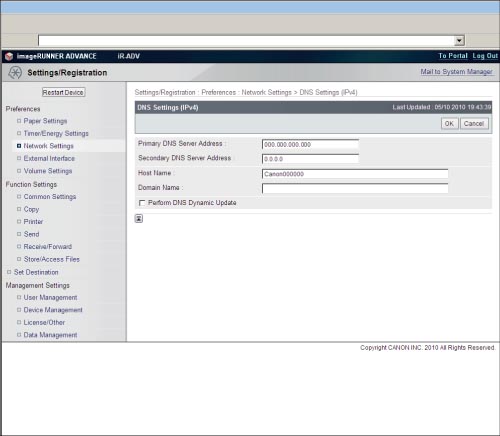
|
주 DNS 서버 주소, 보조 DNS 서버 주소:
|
주 서버 및 보조 서버의 IP 주소를 입력합니다.
|
|
호스트명:
|
선택한 이름을 입력합니다. 컴퓨터의 이름에 해당됩니다.
|
|
도메인명:
|
imageRUNNER ADVANCE 기기가 속한 네트워크 도메인 이름을 입력합니다. (이메일 주소에서 "@" 이후 부분)
|
|
DNS 동적 업데이트 실행
|
동적 DNS 서버가 있는 경우 선택합니다.
동적 DNS 서버가 없는 경우 선택하지 않습니다. |
|
참고
|
|
기기의 조작 패널에서 이 설정을 지정하려면
 (설정/등록) → [환경 설정] → [네트워크] → [TCP/IP 설정] → [DNS 설정]을 누릅니다. (설정/등록) → [환경 설정] → [네트워크] → [TCP/IP 설정] → [DNS 설정]을 누릅니다.imageRUNNER ADVANCE 기기에서 DNS 서버로의 연속 패킷 발급으로 인해 과다한 네트워크 트래픽이 발생하면 통신이 완료된 후 동적 DNS 업데이트를 비활성활 수 있습니다.
그러나 이는 회사에 서버가 있고 환경이 DHCP 환경이 아닌 경우에만 해당됩니다. 사용자 환경에서 고정 IP 주소 및 호스트 이름을 사용해야 합니다.) |
2.
메일 서버 정보를 설정합니다. [설정/등록] → [기능 설정] → [송신] → [네트워크 설정 - 이메일/I-팩스 설정]을 클릭합니다.
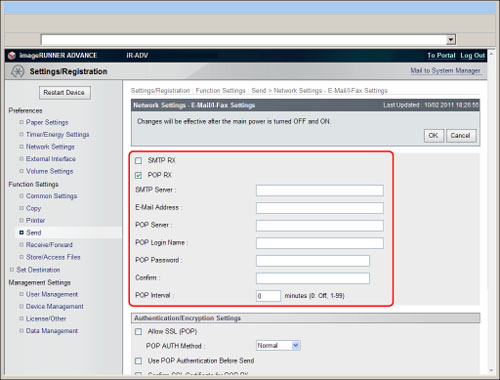
|
SMTP 수신:
|
설정하지 않아도 됩니다. 이 설정은 인트라넷 팩스용입니다.
|
|
수신 POP:
|
POP 후 SMTP로 송신하는 환경이나 I-팩스를 수신하는 데 POP 서버를 사용하는 경우 '설정'으로 지정합니다.
|
|
SMTP 서버:
|
송신에 사용되는 메일 서버의 IP 주소 또는 호스트명입니다.
|
|
이메일 주소:
|
imageRUNNER ADVANCE 기기에 대해 설정할 이메일 주소입니다.
|
|
POP 서버:
|
POP 후 SMTP를 사용하여 송신하는 환경에 사용되는 메일 서버(POP 서버)의 호스트명 또는 IP 주소입니다.
|
|
POP 로그인명
|
POP 서버에 액세스하는 데 사용되는 로그인 이름(이메일 주소에서 "@" 이전 부분)입니다.
|
|
POP 비밀번호:
|
POP 서버에 액세스하는 데 사용된 비밀번호입니다.
|
|
확인입력
|
확인을 위해 POP 비밀번호를 다시 입력합니다.
|
|
POP 확인 간격:
|
POP 수신을 수행하기 위해 POP 서버에 자동으로 액세스하는 간격을 설정합니다.
(이 간격은 imageRUNNER ADVANCE 기기에서 이메일을 확인하기 위해 메일 서버로 이동하는 간격을 말합니다.) |
|
참고
|
|
기기의 조작 패널에서 이러한 설정을 지정하려면
 (설정/등록) → [기능 설정] → [송신] → [이메일/I-팩스] → [통신 설정]을 누릅니다. (설정/등록) → [기능 설정] → [송신] → [이메일/I-팩스] → [통신 설정]을 누릅니다.imageRUNNER ADVANCE 기기의 I-팩스 기능은 통신에 SMTP 프로토콜을 사용합니다.
|
3.
통신 인증 방법을 지정합니다. 인증/암호화 설정에서 인터넷 공급업체와 동의 또는 회사 DNS/메일 서버의 보안 정책에 따라 사용할 통신 인증 방법을 설정합니다.
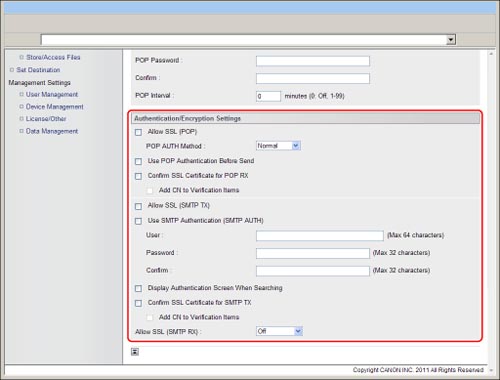
|
참고
|
|
통신 인증이 필요하지 않은 서버에 액세스할 때는 이 페이지에서 설정을 지정하지 않아도 됩니다.
|
최근 인터넷 공급업체는 "스푸핑" 및 바이러스 확산을 방지하기 위해 통신 인증을 사용한 보안 도구를 강화했습니다. 통신 인증 방법에는 "POP 후 SMTP" 및 "SMTP AUTH" 등이 있습니다.
인터넷 공급업체와 계약한 내용을 확인하고 공급업체에서 수락한 통신 인증 방법에 따라 설정을 지정합니다.
|
SSL 허가(POP):
|
POP 통신에 SSL을 사용하려면 선택합니다. 드롭다운 리스트에서 인터넷 공급업체에 따라 POP 인증 방법을 선택합니다.
|
|
송신 전 POP 인증 사용*:
|
POP 후 SMTP가 필요한 메일 서버 환경에서 선택합니다.
|
|
POP수신시 증명서 확인
|
POP 수신 시 SSL 서버 증명서가 유효한지 여부를 확인하려면 이 옵션을 선택합니다. CN(공통이름)을 확인하려는 경우 [CN을 검증항목에 추가]를 선택합니다.
|
|
SSL 허가(SMTP 송신):
|
SMTP 통신에 SSL을 사용하려면 선택합니다.
|
|
SMTP 인증 사용(SMTP 인증)**:
|
SMTP 인증이 필요한 메일 서버 환경에서 선택합니다(SMTP AUTH).
|
|
사용자명:
|
SMTP 서버에 로그인하는 데 사용할 사용자명을 입력합니다.
|
|
비밀번호, 확인:
|
SMTP 서버에 로그인하는 데 사용할 비밀번호를 입력합니다.
|
|
검색시 인증화면 표시:
|
송신을 수행할 때마다 인증 정보를 입력하려면 선택합니다.
|
|
SMTP송신시 증명서 확인
|
SMTP로 송신 시 SSL 서버 증명서가 유효한지 여부를 확인하려면 이 옵션을 선택합니다. CN(공통이름)을 확인하려는 경우 [CN을 검증항목에 추가]를 선택합니다.
|
|
SSL 허가(SMTP 수신):
|
통신하는 데이터를 암호화해야 하는 메일 서버 환경에 대해 '설정'으로 지정합니다.
|
*: 인터넷 공급업체가 "POP 후 SMTP" 통신 인증 시스템을 사용하는 경우 이 설정이 필요합니다.
**: 인터넷 공급업체가 "SMTP AUTH" 통신 인증 시스템을 사용하는 경우 이 설정이 필요합니다.
|
참고
|
|
SMTP 서버에서 암호화를 지원하지 않으면 <SSL 허가>에 대해 [설정]을 선택해도 데이터가 암호화되지 않습니다.
|
4.
최대 데이터 크기를 설정합니다. [설정/등록] → [기능 설정] → [송신] → [통신 설정 - 이메일/I-팩스 설정]을 클릭합니다.
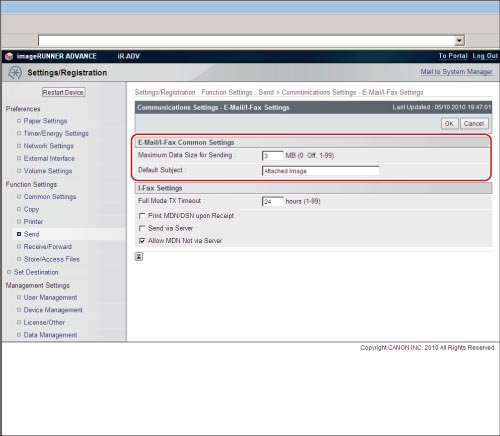
|
최대 송신 데이터 크기:
|
외부로 전송되는 이메일 메시지 및 I-팩스 문서에 대한 최대 데이터 크기를 설정할 수 있습니다. 이메일 메시지가 이 데이터 크기 한계를 초과하면 송신되기 전에 여러 개의 이메일 메시지로 분리됩니다.
최대 송신 데이터 크기를 메일 서버의 데이터 상한보다 작게 설정하십시오. 데이터 크기를 '0' MB로 입력하면 송신되는 데이터의 크기에 제한이 없습니다. |
|
생략 시 제목:
|
작업을 송신할 대 제목을 입력하지 않을 때마다 사용할 기본 제목을 입력할 수 있습니다.
기본 설정은 '첨부된 이미지' 입니다. |
|
참고
|
|
기기의 조작 패널에서 이러한 설정을 지정하려면
 (설정/등록) → [기능 설정] → [송신] → [이메일/I-팩스 설정]을 누릅니다. (설정/등록) → [기능 설정] → [송신] → [이메일/I-팩스 설정]을 누릅니다. |
참고 정보
분할된 데이터의 통신 방법
[데이터 분할] 설정을 사용하여 최대 크기를 초과하는 첨부된 데이터를 분할하기 위한 방법을 선택할 수 있습니다. 새 수신인에 [이메일]을 누른 후 이 설정을 지정합니다.
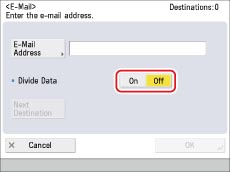
|
설정:
|
첨부된 데이터를 크기별로 분할하려면 선택합니다. 이 설정을 사용하려면 이메일 소프트웨어에 "병합 기능"이 있어야 합니다.
|
|
해제:
|
첨부된 데이터를 페이지 경계선을 기준으로 분할하려면 선택합니다. 이 설정을 사용하려면 이메일 소프트웨어에 "병합 기능"이 없어도 됩니다.
|
|
참고
|
|
첨부된 이미지의 단일 페이지가 최대 송신 데이터 크기에 설정된 값을 초과하는 경우 에러가 발생하고 송신을 수행할 수 없습니다.
|
수신인 주소 등록
1.
웹 브라우저를 시작하고 → [주소]에 기기의 IP 주소를 입력합니다.
http://<기기의 IP 주소>
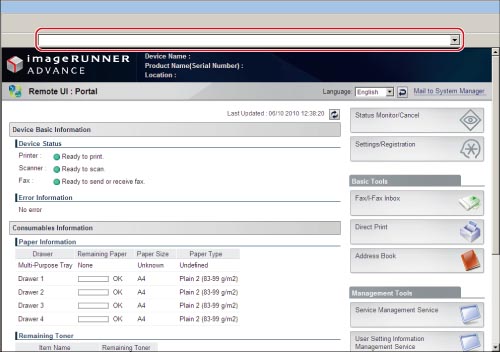
리모트 UI의 포털 페이지가 표시됩니다.
2.
[주소록]을 클릭하고 → 주소록 화면에서 [주소록 01]을 선택하고 → [신규수신인 등록]을 클릭합니다.
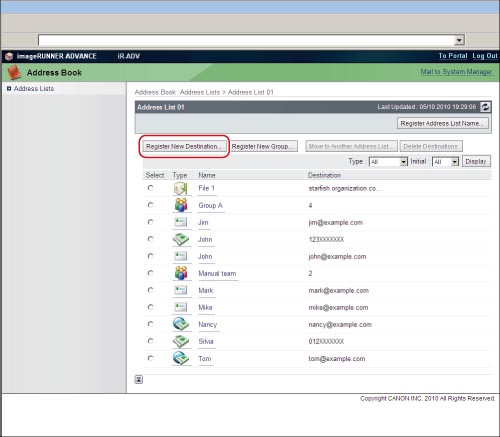
신규 수신인을 등록하기 위한 화면이 표시됩니다.
3.
종류 드롭다운 목록에서 [이메일]을 선택하고 → [설정]을 클릭합니다./ [신규 수신인 등록: 이메일] 화면에서 각 항목의 정보를 입력합니다.
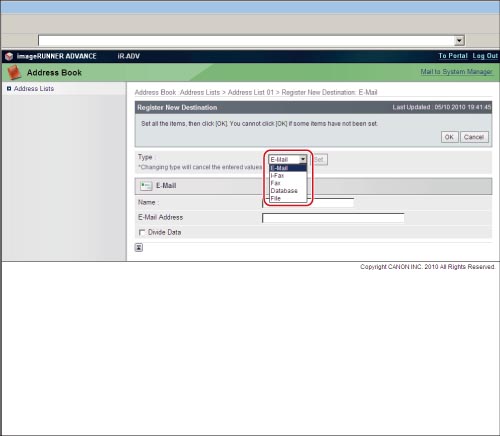
4.
각 항목을 지정하고 → [확인]을 클릭합니다.
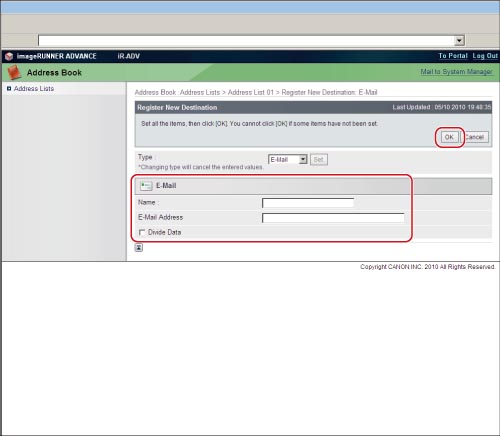
imageRUNNER ADVANCE 기기에서 이메일 송신
1.
피더 또는 원고대에 원고를 세트합니다.
2.
터치 패널 화면에서 [스캔하여 송신] → [주소록]을 누릅니다.
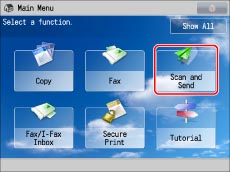
|
참고
|
|
메인 메뉴 화면이 표시되지 않으면 [메인메뉴]를 누릅니다.
|
3.
등록한 수신인을 선택하고 → [확인]을 누릅니다.
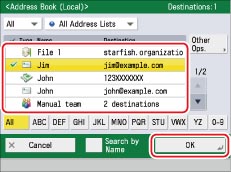
4.
송신할 이미지의 파일 형식을 선택합니다.
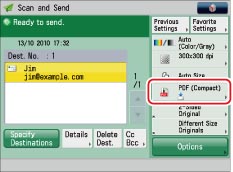
|
참고
|
|
[PDF], [XPS], [TIFF] 또는 [OOXML]을 선택한 경우 페이지마다 분할 모드를 사용할 수 있습니다.
다음과 같은 PDF, XPS 또는 OOXML 형식을 선택할 수 있습니다.
아웃라인*
고압축
OCR(문자인식)
암호화*
전자서명 추가
Reader Extensions 호환 PDF 저장*
* PDF 파일 형식에만 적용됩니다.
자세한 내용은 "문서 디지털화"의 원고를 스캔하여 컴퓨터로 송신 을 참고하십시오.
참조(Cc) 및 숨은 참조(Bcc) 주소로 이메일 주소 수신인을 지정할 수 있습니다. 참조 및 숨은 참조 주소로 동시에 최대 256개의 수신인을 지정할 수 있습니다.
|
페이지마다 분할:
|
설정:
|
여러 페이지 원고를 송신할 때 별도의 파일로 각 페이지를 송신하려면 선택합니다. TIFF 이미지가 단일 TIFF 이미지로 송신됩니다.
|
|
해제:
|
여러 페이지가 단일 파일로 송신됩니다. TIFF 이미지가 여러 TIFF 이미지로 송신됩니다.
|
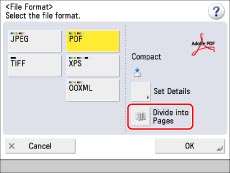
|
참고
|
|
JPEG 형식을 선택한 경우 [페이지마다 분할]이 '설정'으로 지정됩니다.
|
참고 정보
수신인은 이메일을 어떻게 받습니까?
일반적으로 이메일을 송신하면 수신인의 이름 및 제목을 입력합니다. 이 정보가 포함되지 않은 이메일은 스팸으로 간주되며 삭제될 수 있습니다. imageRUNNER ADVANCE 기기로 이메일을 송신할 때 다음 항목을 설정할 수 있습니다. 수신인이 이 정보를 받는 방법을 확인해 보십시오.
|
설정
|
설정 예
|
기본 설정
|
|
발신인명
|
CANON MJ INC.
|
기기 주소
|
|
파일명
|
"Notification"
|
시간 문자열(200909051530)
|
|
제목
|
"Notification Message"
|
첨부된 이미지
|
|
본문
|
"To whom it may concern"
|
지정 안 함
|
|
회신할 곳
|
01xxx@example.co.jp
|
기기 주소
|
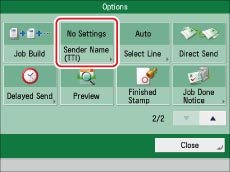
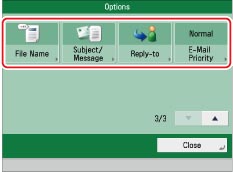
|
참고
|
|
"발신인명" 및 "회신할 곳"에 대해 미리 저장한 설정만 선택할 수 있습니다. 기타 기능 화면에서 신규 수신인을 입력할 수 없습니다. 설정/등록에서 수신인을 저장합니다. 수신 화면에 표시된 "발신인명"은 송신 중인 imageRUNNER ADVANCE 기기에 대해 설정된 사용자명입니다. "발신인명" 설정은 반영되지 않습니다.
월간 리포트 또는 주문 양식처럼 항상 동일한 "제목" 또는 "분문"을 사용하는 문서를 송신하는 경우 즐겨찾기 설정에 송신 설정을 저장하는 것이 좋습니다. 또한 즐겨찾기 설정에 수신인도 등록할 수 있습니다.
|